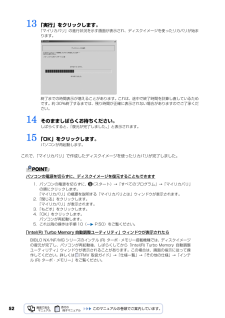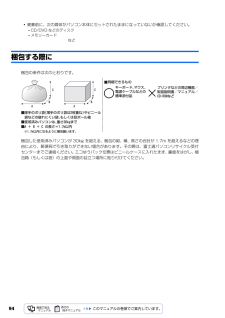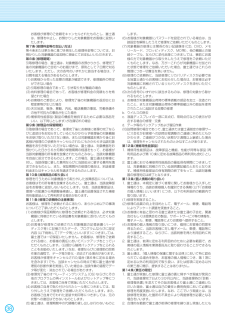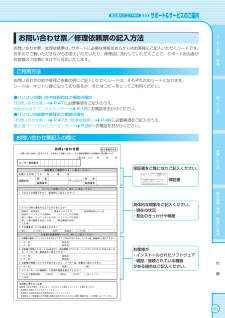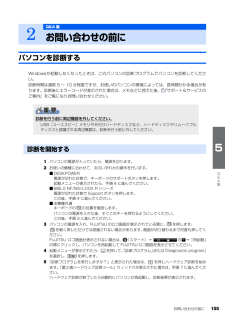Q&A
取扱説明書・マニュアル (文書検索対応分のみ)
"メモリ"10 件の検索結果
"メモリ"10 - 20 件目を表示
全般
質問者が納得しています.ノートパソコン FUJITSU 富士通 FMV-BIBLO NF NF40Y FMVNF40Y-対応メモリ増設と効果http://memory.edo119.net/ノートパソコン/ノートパソコン-fujitsu-富士通/fmv-biblo-nf-nf40y-fmvnf40y-対応メモリ増設と効果.html
5254日前view727
全般
質問者が納得NF40Y ですと
メモリ規格が
DDR2 PC2-4200ですね
このタイプで選んで増設してください
5179日前view137
全般
質問者が納得FMV-BIBLOからio2 expressへの
USBを通じての電源供給が足りていないのでは?
他にUSB接続している機器(プリンタとかマウスとか)を
外してみてはいかがでしょう。
4362日前view87
全般
質問者が納得FMV取り扱いガイドの57ページに交換方法がのってますよ。動画で解説しているページは以下からどうぞ。http://azby.fmworld.net/support/shuuhen/mv/200801/hard/08sprnf2.html
5556日前view45
全般
質問者が納得とりあえず1GB×2用意してもらい下記を参照してみて下さい※PC型式を入れると動画で見れますよ。http://azby.fmworld.net/support/shuuhen/mv/index2.html
6195日前view30
全般
質問者が納得FMV-BIBLO NF40Y FMVNF40Yと、dynabook AX/940LS PAAX940LSのスペックを比較すると、FMVNF40YのCPUが、Celeron M 5301.73GHz(1MB)dynabook AX/940LS PAAX940LSのCPUが、Celeron M 3801.6GHz(1MB)同じCeleronであっても、パソコンの処理能力はAX/940LS PAAX940LSの方が若干早いです。あと、メモリーチップが双方違います。FMVは、Mobile Intel 943GML...
5508日前view48
全般
質問者が納得普通はメモリの両側をバネ付きの爪で押さえているだけなので、その爪を外側に広げればメモリが持ち上がって取り外せるようになるのですが、外れませんか?こちらに解説動画がありますので参照してみてください<http://www.iodata.jp/promo/memory/add/movie.htm
5823日前view19
全般
質問者が納得【FMVNF40Y】http://www.fmworld.net/product/hard/pcpm0712/biblo_loox/nf/method/index.html標準1GB(512MB×2)、最大2GB(1GB×2)、デュアルチャネル対応。●アイオーデータhttp://ss.iodata.jp/pio/MatchCategory?bodyCd=86106&categoryCd=1「SDX667-1GX2」同等品、「SDX667-1GX2/EC」¥2,780(送料無料)http://nttx...
6033日前view44
全般
質問者が納得ゲームをするならスペックは高ければ高いほどいいですね。僕の個人的な意見では、3D描画性能においては、全体てきにintelよりもAMDのCPUのほうが性能は高いみたいです。Phenomベースで設計されたCPUにおいて、ATI Radeonシリーズの描画性能が向上するというレポートがでています。ちょっと前までは、PhenomベースCPUはintelのクアッドコアCPUよりも処理性能がひくかったのですが、最近ではPhenom2が登場したことにより、かなり性能があがったようです。僕はBTOパソコンで、Phenom2...
6106日前view28
全般
質問者が納得現在のメモリスロットに大きなメモリをさせばいいだけですが、NF40Yは、搭載可能メモリの最大が2Gですので、増設は不可能です。すでに2GあればVistaとしては普通に使えるメモリ量です。処理速度の遅さを気にされているのならNF40YのCPUが Celeronであることによる限界だと思いますので、どうしようもないと思います。Core2Duoだったらもう少し快適だったと思います。ちなみに32ビットCPUでは、規格上4Gまでのメモリしか認識できません。また、4G搭載してもWindowsの制約で3Gまでしか使えませ...
6280日前view34
5213 「実行」をクリックします。「マイリカバリ」の進行状況を示す画面が表示され、ディスクイメージを使ったリカバリが始まります。終了までの時間表示が増えることがあります。これは、途中で終了時間を計算し直しているためです。約 30%終了するまでは、残り時間が正確に表示されない場合がありますのでご了承ください。14 そのまましばらくお待ちください。しばらくすると、「復元が完了しました。」と表示されます。15 「OK」をクリックします。パソコンが再起動します。これで、「マイリカバリ」で作成したディスクイメージを使ったリカバリが完了しました。パソコンの電源を切らずに、ディスクイメージを復元することもできます「Intel(R) Turbo Memory 自動調整ユーティリティ」ウィンドウが表示されたら1. パソコンの電源を切らずに、 (スタート)→「すべてのプログラム」→「マイリカバリ」の順にクリックします。「マイリカバリ」の概要を説明する「マイリカバリとは」ウィンドウが表示されます。2.「閉じる」をクリックします。「マイリカバリ」が表示されます。3.「もどす」をクリックします。4.「OK」をクリックします。パソコン...
60■メモリーカードは取り出してくださいパソコンをご購入時の状態に戻すときは、メモリーカードをセットしたままにせず、取り出してください。マニュアルに記載されている手順と異なってしまう場合があります。■ファイルコピー中は他の操作をしないでくださいソフトウェアのインストールなどでファイルをコピーしている間は、他の操作をしないでください。次の画面が表示されるのに時間がかかる場合があります。むやみにクリックせず、しばらくお待ちください。他の操作をすると、インストールが正常に終了しない場合があります。■時間に余裕をもって作業しましょう「リカバリ&ユーティリティディスク」実行からソフトウェアのインストール終了まで、早く終了する機種でも 3 時間はかかります。 半日以上は時間をとり、じっくりと作業することをお勧めします。「リカバリ&ユーティリティディスク」を実行するときやソフトウェアをインストールするときに、次のようなトラブルが起こる可能性があります。■画面が真っ暗になったパソコンが再起動して画面が暗くなる場合は、手順に記載しています。手順に記載がないのに、画面が真っ暗になった場合は、省電力機能が働いた可能性があります。【...
94・廃棄前に、次の媒体がパソコン本体にセットされたままになっていないか確認してください。-CD/DVD などのディスク-メモリーカード など梱包する際に梱包の条件は次のとおりです。梱包した使用済みパソコンが 30kg を超える、梱包の縦、横、高さの合計が 1.7m を超えるなどの理 由により、郵便局で引き取りができない場合があります。その際は、富士通パソコンリサイクル受付センターまでご連絡ください。エコゆうパック伝票はビニールケースに入れたまま、裏面をはがし、梱包箱(もしくは袋)の上面や側面の目立つ場所に貼り付けてください。
1 Windows のセットアップ設置場所の注意事項TEO をお使いの場合・ AV ラックに収納する場合は、AV ラック前面にドアなどがないもの、および AV ラック背面がふさがれていないものをお使いください。また、パソコンと周囲のラックの壁の間に、5cm 以上のすき間をあけてください。・ 次のような場所でお使いになると、パソコンが故障する場合があります。設置場所の問題による故障の場合には保証期間内でも有償修理となります。 ・棚やドア付き AV ラックなど、空気の流れが悪く熱のこもりやすい場所 ・パソコンの前後左右および上部に充分なスペースをとれない場所セットアップ時の注意事項BIBLO をお使いの場合・ AC アダプタが接続されているか確認してください。バッテリ残量がなくなると、途中で電源が切れて Windows のセットアップに失敗し、Windows が使えなくなる場合があります。・ ここではマウスを接続しないでください。 「『画面で見るマニュアル』の準備をする」の 手順 4 ( P.19)が終わってから接続してください。セットアップ前には周辺機器を接続しないでください・ 別売の周辺機器(LAN[...
困 たとき ユ ザ 登録・特典 故障したとき 操作指導・学習/教室のご案内 付 録 困 たとき ユ ザ 登録・特典 故障したとき 操作指導・学習/教室のご案内 付 録 CPU メモリ ディスプレイ ハードディスク CD/DVD フロッピーディスク1 4 1 5トラブル解決ナビから診断するハードウェア診断ツールでトラブル箇所を特定!Windowsが起動しない「もしもの時」にも、キーボードの「サポート(Support)ボタン」を一つ押すだけで、「トラブル解決ナビ」から簡単に故障箇所を診断できます。※「トラブル解決ナビ」は「サポート(Support)ボタン」以外からも起動できます。 詳しい起動手順については、 『トラブル解決ガイド』→「充実のサポート機能で安心・快適」→ 「万一Windowsが起動しないときは「トラブル解決ナビ」」をご覧ください。「トラブル解決ナビ」で診断できる箇所診断時間は5~10分程度。診断したい箇所も選択できるので、お気軽に診断いただけます。詳しい診断方法や使い方は、 『トラブル解決ガイド』→「Q&A集」→「お問い合わせの前に」→「パソコンを診断する」をご覧ください。Windowsの画面...
困�たとき ユ�ザ�登録・特典 故障したとき 操作指導・学習/教室のご案内 付 録 困�たとき ユ�ザ�登録・特典 故障したとき 操作指導・学習/教室のご案内 付 録 インターネットで調べるホームペ ージ上で、 パソコン に関する トラブル の解決方法を確認!「FMVサポートナビ」からは、富士通のサポートホームページへのアクセスも簡単です。パソコンの活用方法やトラブルの解決方法を調べるのに役立ちます。※TEO、BIBLO NXシリーズ、BIBLO LOOX Pシリーズをお使いの場合は、 (スタート)→「すべてのプログラム」→「FMVサポートナビ」の順にクリックします。AzbyClubサポート http://azby.fmworld.net/support/困ったときに役立つ情報を見る●ウイルス・セキュリティ情報●よくあるお問合せ●動画で分かる接続と取り扱い●最新のドライバやマニュアルのダウンロード「知りたい/困った」を調べる (Q&A…navi)…http://azby.fmworld.net/qanavi/知りたい情報やトラブルの解決方法を調べる●キーワードから検索する●パソコンの症状から調べる 例...
困 たとき ユ ザ 登録・特典 故障したとき 操作指導・学習/教室のご案内 付 録 困 たとき ユ ザ 登録・特典 故障したとき 操作指導・学習/教室のご案内 付 録 67 優待販売 http://azby.fmworld.net/shopping/FMVをより活用できる商品や、暮らしに役立つサービスを提供させていただいております。AzbyClub会員の方には、ご優待価格でご購入いただける商品を多数ご用意しております。●富士通純正品、周辺機器FMVにぴったりの富士通製周辺機器、最新プリンタ、USBフラッシュメモリなど、周辺機器を多数ご用意しています。●ソフトウェア、ダウンロードソフトウェア<会員限定3% OFF>セキュリティ対策、パソコン高速化、デスクトップアクセサリなど、FMV をより快適にご利用いただくためのソフトウェアをご提供しています。●音楽CD/DVD、書籍、航空券予約、旅行・宿泊予約など(提携サービス)毎日の生活に役立つ、楽しく便利なサービスを提供しています。AzbyClub会員の方には、優待サービスもご用意しています。・フラワーギフト:5% OFF [提供:日比谷花壇]・パソコン関...
困�たとき ユ�ザ�登録・特典 故障したとき 操作指導・学習/教室のご案内 付 録 困�たとき ユ�ザ�登録・特典 故障したとき 操作指導・学習/教室のご案内 付 録 お客様が修理のご依頼をキャンセルされたものとし、富士通は、修理を中止し、お預かりした対象機器をお客様に返却いたします。第7条(修理料金等の支払い方法)第4条または第5条に基づき発生した修理料金等については、お預かりした対象機器の返却時に現金にてお支払いいただきます。第8条(修理期間)引取修理の場合、富士通は、対象機器のお預かりから、修理完了後の対象機器のご自宅へのお届けまで、原則として7日間で対応いたします。ただし、次の各号のいずれかに該当する場合は、7日間を超える場合があるものとします。(1) お客様から伺った故障の現象が確認できず、修理箇所の特定ができない場合(2) 引取修理の場合であって、引き取り先が離島の場合(3) 有料修理の場合であって、お客様が修理料金の見積もりを希望された場合(4) お客様のご都合により、修理完了後の対象機器の返却日に日程変更等が生じた場合(5) 天災地変、戦争、暴動、内乱、輸送機関の事故、労働争議その他不...
困 たとき ユ ザ 登録・特典 故障したとき 操作指導・学習/教室のご案内 付 録 困 たとき ユ ザ 登録・特典 故障したとき 操作指導・学習/教室のご案内 付 録 44 45 お問い合わせ票 富士通株式会社お問い合わせ前にご記入のうえ、お手元にご用意ください。また修理依頼時には故障品に添付願います。ご記入日 20 年 月 日ユーザー登録番号保証書をご確認のうえ、ご記入くださいお買い上げ日 20 年 月 日装置本体型 名ディスプレイ型 名製造番号 製造番号パソコンの状態について、詳しくご記入ください1 どのような状態ですか?(具体的にご記入ください)2 どういう時に発生するようになりましたか?□ 使用中、突然発生 □ 電源を入れたとき □ 長時間使用したとき□ 特定のソフトウェアの使用中 (ソフトウェアの名称: )□ 新しく購入したソフトを入れた時 (ソフトウェアの名称: )□ 新しく周辺機器を追加した時 (周辺機器の名称: )□ その他( ...
お問い合わせの前に 155目的に合わせてお読みくださいパソコンを診断するWindowsが起動しなくなったときは、このパソコンの診断プログラムでパソコンを診断してください。診断時間は通常 5 ~ 10 分程度ですが、お使いのパソコンの環境によっては、長時間かかる場合があります。診断後にエラーコードが表示された場合は、メモなどに控えた後、 『サポート&サービスのご案内』をご覧になりお問い合わせください。1 パソコンの電源が入っていたら、電源を切ります。2 お使いの機種に合わせて、次のいずれかの操作を行います。■DESKPOWER電源が切れた状態で、キーボードのサポートボタンを押します。 起動メニューが表示されたら、手順 4 に進んでください。■BIBLO NF/MG/LOOX R シリーズ電源が切れた状態で Support ボタンを押します。 この後、手順 4 に進んでください。■全機種共通キーボードの の位置を確認します。 パソコンの電源を入れた後、すぐこのキーを押せるようにしてください。 この後、手順 3 に進んでください。3 パソコンの電源を入れ、FUJITSU のロゴ画面が表示されている間に、 を押し...
- 1